硬盘Ubuntu 硬盘”分区“图文教程(用于光盘,U盘安装Ubuntu)
Ubuntu硬盘”分区“图文教程(用于光盘,U盘安装Ubuntu)
关于Linux系统下的
问题对于新手来说一直是很头疼的。我来简单写一下 它的
方法规则。
郑重声明
1.我为了让没有接触过Linux系统的人理解更加简单。所以在言语表述上不
是很规范专业。我只需要新手们能够明白基础知识 以后想提高延伸。大家可以去Linux专门的论坛看帖子学习。这个帖子 只给新手们起到“入门”的作用
2.
本教程虽然标题是Ubuntu分区但其实大部分l inux发行版系统 “分区”的方法形式都是基本相同的我后面会给出另外几个发行版本的图大家看看就知道了。
3.对于Ubuntu来说其安装方法现在有wubi硬盘安装普通光盘安装 U盘安装三种。其中wubi安装不需要涉及到“分区”另外2种安装方式必须先学会“分区”方法再谈安装
大家都看到了我一直是给加了引号 因为在任何的“类Linux”系统里比如红旗红帽子 UbuntuWindows是有本质区别的。
一.挂载点
在Linux系统里面 被称作“挂载点”简单明了的说 “挂载点”意
思就是把一部分硬盘容量 “分”成一个文件夹的形式用来干什么事情。这个文件夹的名字就叫做 “挂载点”。所以和Windows有着本质上的超级大的区别你在任何l inux发行版系统里面绝对不会看到C
盘 D盘 E盘这样的你能看到的只有“文件夹”形式存在的“挂载点”。 在Linux系统里面有一些已经定义好用来干一些事情的挂载点常见的“挂载点”有
1.Boot
大家应该很常见这个英文是引导的意思。对于Linux来讲一部分容量用来“挂载” Boot就是用于存储系统的引导文件
2./或者/ROOT
就一个符号是Linux系统特有的是“根目录”的意思。根目录用来存储用户的一些基本配置文件软件设置文件等等很多
3.home
“家”的意思在Linux系统里面它是用来存储用户的程序文件文档等等所有资源。因此进行操作的时候它是要分的很大很大很大的。
4.SWAP
这个是Linux和Windows最大的区别了。Windows没这个东西只有Linux才有。其实它也不是一个“挂载点”为了菜鸟们理解方便我这里姑且把它当作一种挂载点。 SWAP分区是让“内存”临时存储文件的专用空间。
小知识对于大部分常见的Linux核心的系统上述的2 4.有它们2个“挂载点”就够了。当然 Linux下还有其他很多“挂载点”可以进行
详细的设置我说的2和4 只是必须的一定要有的最最基础的没有它们2个挂载点根本不能继续安装系统的
5.usr
用来存放系统自带的或者通过更新安装的软件的地方。
6. tmp
临时文件存储地方大家可以理解为Windows下的C:\Documents and
Settings\Administrator\Local Settings\Temp 目录。 ^_^
7. 自行设置“挂载点”
咱们在Windows里面可以通过“新建文件夹”来存储一类东西当然在Linux下也行。除了这个方法你也可以在
的时候 自己设置一个“挂载点” 其实功能就等于建立个专门的地方存放专门的东西”
其他还有很多很多。我不一一细说了下面有张图里面有各个文件夹对应的功能存贮的东西。大家都可以在
的过程中手动“挂载”设置具体容量。
二.Linux系统下硬盘光驱等设备的命名规则
Linux好像很喜欢“另类”它对硬盘设备的命名方法也和Windows有很大区别。在Linux系统里面你的硬盘设备信息是专门存储在“d ev”这个挂载点里面的。上面我没有提到这个挂载点大家知道就行了。后面会见到。它的硬盘命名方法是
1. IDE接口的硬盘 Linux下称为或者说是显示为 HD
2.SATA硬盘或者SCSI硬盘称为 SD
3.光驱就是CDROM 了。如果有多个光驱是按数字命名排列的比如 CDROM0,CDROM1,CDROM2
4.硬盘里面的Windows
以Ubuntu8.04以上为例它已经很好很好的支持Windows分区类型
FAT32,FAT,N TF S的读写操作了。你系统安装好后它就能自动识别这些Windows分区。它们会以“
容量大小+分区卷标”来标明 比如 22.5G GAME,30G System^^^这样。在你系统的“位置”里面就能看到的。
5.如果你有多硬盘„„„„„„
刚才说了在Linux里面硬盘被分为 HD和SD那么根据英文26个字母的顺序。第一块硬盘就是hda那么这块硬盘的第一个挂载点就是hda1 以此类推hda2,hda3^^^刚才说了多块硬盘是根据26个字母顺序排的那么 hdb就是第二块硬盘了。这个应该很容易理解吧它的
自然就是 hdb1,hdb2,hdb3„„„„„„„„同样道理大家应该
能知道 sdb3是什么意思了吧
三.关于常见挂载点的容量设置
每个人的硬盘大小都不同 自然也没有“定论”了我大致说下大家可以根据自己实际情况酌情考虑
1.boot
Linux系统它的引导文件很小很小这个boot挂载点大家分100M就足够了这个基本上能算是定论不管你硬盘多大就分这么多足够
足够了等你安装完了系统去看看它其实就占45M——50M
小知识 BOOT挂载点并不是必须的。但是个人建议如果你要做双系统最好是单独分出来等你安装grub引导器的时候把它安装到boot上就是双系统了这样做 目的就是更明确更方便。
2./ 有些l inux发行版这个也写做 /root功能道理是一样的
刚才说过了得大点至少5G以上
3.home
刚才也说了是要求最大最大最大的。 。 。 。 。 。你就尽量分吧。嘿嘿网上常见的 80的硬盘
分给它70G的都有„„„„„„
4.SWAP
有一个不成文的小规律 电脑内存小于1G的 SWAP分512M内存大于1G的分1G就行。
5.TMP
临时存放些垃圾的 自己看着吧了。大不了用满了清理呗。
小知识 l inux和windows不一样垃圾很少很少可以说是几乎没有所以在l inux系统下你完全不用考虑系统垃圾文件的问题喔所以用l inux 自然就不用天天吵着我怎么清理垃圾阿
6.usr
占你整个容量的
15%差不多吧。呵呵 自己酌情考虑其实你不“挂载”这个都行的。
Linux“
字母盘符”而是通过具体的文件夹名字来进行“挂载”进行功能的区分。其实大家在潜意识里 明白这些挂载点的意思就行了。别非想着Windows。 。 。 。 。 。
^_^想用Linux很多观念都必须要改变滴~
四.实战Ubuntu8.04.1
基础知识说完了该进入正题了 以 Ubuntu
硬盘是Ubuntu系统安装过程的第三步前两步我实在觉得没必要说了。
1.系统语言选择——都知道选择中文简体吧而且默认就是直接回车即可
2.
选择时区——默认就是SHANGHAI会拼音的都明白。中国上海。直接回车
3.
首先出现的是这个界面我们选择“手动”
[attachment=56790]
⑴这里就是Ubuntu系统的
软件界面了。每种Linux的界面和使用方法也大致相同菜鸟们学会一种就完全可以应付所有的了。虽然网上也有很多专门给Linux系统的第三方软件但我个人还是推荐大家用系统自带的方便直接快捷~
如图下面列出了我的硬盘设备 dev/sda 还用解释么 sda
“sata接口第一块硬盘”
[attachment=56792]
⑵我们选中下面的“空闲空间”
行就能点击“了。
[attachment=56794]
⑶点击“我们来创建挂载点。界面如图我逐个解释
[attachment=56795]
★boot和swap
★自己填写吧
★
默认就行选择“开始”
★用于
Linux的也有很多种类就像是Windows包括NTFS,FAT32。 现在这个时代建议
大家选择Ext3 日志文件系统就行了。还有一种R. . .FS具体名字忘了 ^_^也可以。不过我都用E xt 3实质存放档案的分割区。事实上除了ext3外 GNU/Linux可以使用ext2、 xfs、 reiser及jfs等档案系统存放档案每个档案系统都有其长短处不过初学者先使用ext3。
一会儿要建立SWAP挂载点就是在这里选择别忘了
★挂载点
不解释了前面开始时候就介绍了
软件里面罗列了常见的 boot,/,home,usr,temp看看这里面已经提供了如下这些挂载点大家直接选择就行了
[attachment=56796]
⑷第一步建立BOOT挂载点的
看图吧最直接
[attachment=56797]
[attachment=56798]
⑸第二步建立SWAP 交换空间
[attachment=56799]
⑹建立/根目录挂载点
⑺建立HOME用户挂载点
⑻到这里最基本的就建立忘了教程里面我就建立这几个其他的大家想建立可以照猫画虎就行了应该这个本事都具备吧 ^_^看下面的图是已经都挂载好的硬盘了。
[attachment=56800]
4.填写个人信息用户名密码输入2遍填写计算机名称
5.开始“全自动”安装。 。 。 。 。 。 。 。 。
6.最后重启就装完系统拉
我觉得写的够简单了给菜鸟看应该足够了。有什么具体问题 帖子上提吧。能解决的尽量帮大家解决。至于装完系统后的操作那就不是一句话两句话甚至几千字能说清楚的了。 。 。 。 。 。 。 。 。 。 。真有心学的话可以去书店买书。 。 。 。 。或者学生兄弟们直接去“坐穿”图书馆吧。我那时
候就是图书馆借了3本书 回来研究了几个月。
五.其他l inux发行版系统的
刚才说过了大家通过这篇文章至少应该能知道 l inux的“挂载点”的知识 l inux对于硬件硬盘光驱的命名方法常见挂载点的用途、大致容量划分。
这些知识对于任何一个l inux发行版系统都是完全彻底通用的意思就是不管你用什么发行版 redhat红旗麒麟 fedora opensuse等等它们的
都是按照新建——选择格式e xt 3之类的——设置挂载点——填写容量这个步骤进行的。不同的是嘿嘿
不同罢了
我截取几幅图大家看看吧
1.首先是Fedora l inux的
那个步骤的图
[attachment=56788]
[attachment=56789]
差不多吧新建编辑删除空闲的空间。挂载点文件系统 “指定的大小”。 。 。 。 。 。 。我觉得大部分人应该会照猫画虎吧
2.OpenSusel inux
[attachment=56826]
[attachment=56787]
这个麻烦点都是英文的 Creat 创建 Edit 编辑 Delete删除
- 硬盘Ubuntu 硬盘”分区“图文教程(用于光盘,U盘安装Ubuntu)相关文档
- 分区Windows7中制作U盘启动安装Ubuntu双系统
- 选择使用U盘安装Ubuntu系统
- 系统安装Ubuntu到U盘(图)
- 分区轻便简单搞定 通过U盘安装Ubuntu Linux.doc
- 开机双系统安装windows与ubuntu原理光盘U盘制作安装流程
- 系统U盘安装ubuntu server 16.04.3系统详细讲解
pacificrack:超级秒杀,VPS低至$7.2/年,美国洛杉矶VPS,1Gbps带宽
pacificrack又追加了3款特价便宜vps搞促销,而且是直接7折优惠(一次性),低至年付7.2美元。这是本月第3波便宜vps了。熟悉pacificrack的知道机房是QN的洛杉矶,接入1Gbps带宽,KVM虚拟,纯SSD RAID10,自带一个IPv4。官方网站:https://pacificrack.com支持PayPal、支付宝等方式付款7折秒杀优惠码:R3UWUYF01T内存CPUSS...
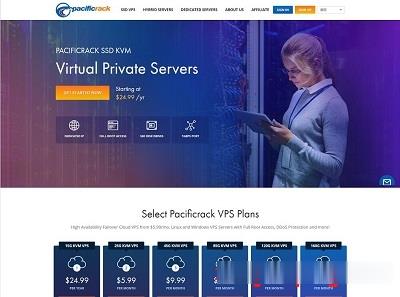
Megalayer(159元 )年付CN2优化带宽VPS
Megalayer 商家我们还算是比较熟悉的,商家主要业务方向是CN2优化带宽、国际BGP和全向带宽的独立服务器和站群服务器,且后来也有增加云服务器(VPS主机)业务。这次中秋节促销活动期间,有发布促销活动,这次活动力度认为还是比较大的,有提供香港、美国、菲律宾的年付VPS主机,CN2优化方案线路的低至年付159元。这次活动截止到10月30日,如果我们有需要的话可以选择。第一、特价限量年付VPS主...
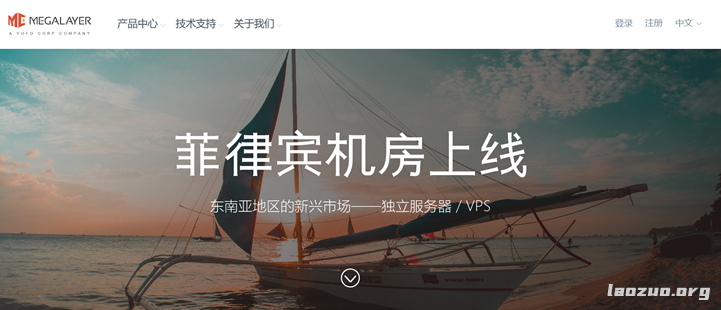
极光KVM美国美国洛杉矶元/极光kvmCN7月促销,美国CN2 GIA大带宽vps,洛杉矶联通CUVIP,14元/月起
极光KVM怎么样?极光KVM本月主打产品:美西CN2双向,1H1G100M,189/年!在美西CN2资源“一兆难求”的大环境下,CN2+大带宽 是很多用户的福音,也是商家实力的象征。目前,极光KVM在7月份的促销,7月促销,美国CN2 GIA大带宽vps,洛杉矶联通cuvip,14元/月起;香港CN2+BGP仅19元/月起,这次补货,机会,不要错过了。点击进入:极光KVM官方网站地址极光KVM七月...
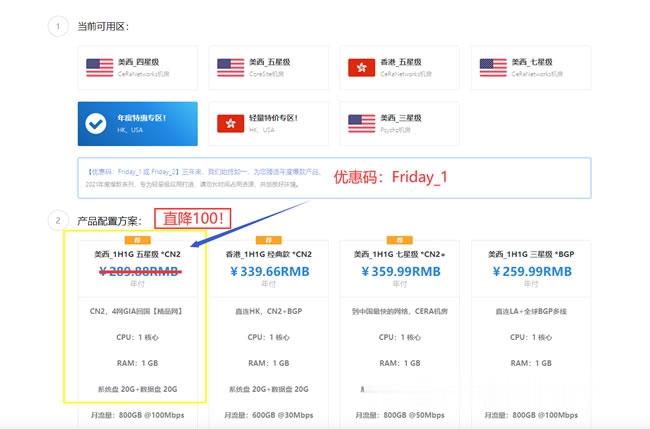
-
嘉兴商标注册嘉兴那里有设计商标的曹谷兰曹谷兰事件 有吧友知道吗巫正刚想在淘宝开一个类似于耐克、阿迪之类的店、需要多少钱、如何能够代理51sese.com谁有免费电影网站javmoo.comjavbus上不去.怎么办www.5any.comwww.qbo5.com 这个网站要安装播放器抓站工具一起来捉妖神行抓妖辅助工具都有哪些?杨丽晓博客明星的最新博文99nets.com制作网络虚拟证件的网站 那里有呀?kb123.netwww.zhmmjyw.net百度收录慢?